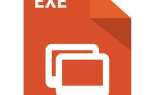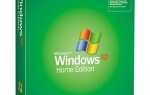Эта страница содержит рекомендации о том, что делать, если ваш компьютер часто зависает или полностью останавливается. Чтобы определить, завис ли ваш компьютер, нажмите кнопку Num Lock на клавиатуре и посмотрите, не погаснет ли светодиод Num Lock.
Если вы можете включить и выключить подсветку, нажмите Ctrl + Alt + Del и завершите задание замороженной программы. В противном случае выполните все следующие разделы по порядку.
Проблема с программным обеспечением
Блокировка или зависание компьютера часто вызвано проблемами с программным обеспечением. Если вы сталкиваетесь с блокировками, когда компьютер открывает определенную программу, убедитесь, что у вас есть все последние обновления для всех работающих программ. Вы можете найти последние обновления для вашего программного обеспечения через разработчика программного обеспечения или издателя.
Чаевые
Если на компьютере имеется какое-либо вредоносное ПО, вирус или другое вредоносное ПО, это также может вызвать много проблем. Убедитесь, что ваш компьютер чистый.
Открыто слишком много программ
Каждая программа или окно, которое вы открываете на своем компьютере, использует некоторые ресурсы компьютера, чтобы поддерживать его работу. Если у вас одновременно открыто слишком много программ, возможно, на вашем компьютере недостаточно ресурсов, и в результате он зависает. Попробуйте запускать только одну программу за раз, чтобы убедиться, что зависание не вызвано одновременным запуском нескольких программ.
Проблема с драйвером
Блокировка компьютера также может быть вызвана устаревшими или поврежденными драйверами. Например, если существует проблема с драйверами видеоадаптера, ваш компьютер может заблокироваться во время игры или просмотра фильма.
Во-первых, убедитесь, что в диспетчере устройств Windows нет ошибок, откройте диспетчер устройств и убедитесь, что в списке нет «Другие устройства». Вы также можете проверить список устройств, чтобы увидеть, есть ли рядом с ними желтый восклицательный знак или красный крестик. Если они это сделают, вы захотите посетить нашу страницу по выявлению проблем в диспетчере устройств Windows.
Затем убедитесь, что у вас установлены последние версии драйверов для всех основных устройств вашего компьютера (видео, звука, модема и сети). Список справочных страниц, связанных с драйверами, см. В нашем каталоге драйверов.
Проблема, связанная с операционной системой
Убедитесь, что в вашей операционной системе установлены все последние обновления.
Проблема с теплом
Если процессор компьютера перегревается, это может привести к зависанию компьютера. Если вы недавно слышали какие-либо необычные шумы, исходящие от вашего компьютера, такие как сильный визг, это может указывать на неисправность вентилятора.
Сначала вы можете проверить, работает ли вентилятор на блоке питания, изучив заднюю часть компьютера и увидев, движется ли вентилятор и работает ли он плавно. Для других поклонников в компьютере, у вас есть несколько вариантов. Вы можете либо открыть компьютер и физически осмотреть их, либо, если компьютер контролирует обороты вентиляторов, войти в настройку CMOS и убедиться, что BIOS не сообщает об ошибках.
Заметка
Пользователи ноутбуков могут также захотеть установить свой ноутбук на книгу или блокнот, чтобы воздух мог дойти до нижней части ноутбука, чтобы проверить, есть ли у ноутбука проблемы, связанные с нагревом.
Пользователи также могут определять температуру своего компьютера с помощью встроенных термодатчиков. Если ваш компьютер оснащен этими датчиками, убедитесь, что ваш процессор не слишком горячий.
Если вы получаете доступ к тем же частям с другого компьютера, который, как известно, работает,
попробуйте поменять местами детали, чтобы изолировать неисправное оборудование. В противном случае вам нужно обслуживать компьютер.